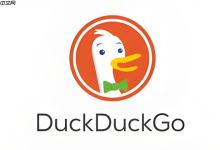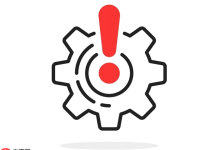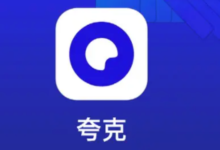选择合适工具并规范操作可有效备份D盘。首先根据需求选用手动复制、系统功能或第三方软件如Macrium Reflect;执行时确保目标空间充足,备份过程稳定,包含隐藏文件,并定期更新与验证备份,同时将加密后的备份存于不同物理设备,实现长期可靠的数据保护。

备份D盘可以有效防止数据丢失,尤其是在系统重装、硬盘故障或误删文件的情况下。下面介绍完整备份D盘的操作步骤和需要注意的关键事项。
一、选择合适的备份方式
根据你的使用习惯和硬件条件,可以选择以下几种常见方法:
- 手动复制粘贴:适合数据量小、结构简单的情况。打开D盘,全选内容复制到目标位置(如移动硬盘、E盘等)。
- 使用Windows自带的“文件历史记录”:在“设置 > 更新与安全 > 备份”中启用,可定期自动备份个人文件夹及指定位置。
- 使用系统映像备份:通过“控制面板 > 系统和安全 > 备份和还原(Windows 7)”创建整个分区的镜像,支持完整恢复。
- 第三方备份工具:如Acronis True Image、Macrium Reflect、EaseUS Todo Backup等,支持增量备份、定时任务和压缩存储。
二、执行D盘整体备份的具体步骤(以Macrium Reflect免费版为例)
这类工具能精确备份整个分区,包括隐藏文件和权限设置。
- 下载并安装Macrium Reflect Free,启动后选择D盘对应的分区。
- 点击“Copy Partition”或“Backup”,设置备份目标路径(建议使用外接硬盘或网络位置)。
- 选择备份格式(通常为 .mrimg),可启用压缩以节省空间。
- 设定是否加密或添加注释,确认后开始备份。
- 等待进度完成,验证备份文件是否存在且可识别。
三、备份过程中的注意事项
确保备份有效且不影响日常使用。
- 检查磁盘空间:目标设备剩余空间应大于D盘当前使用量,建议预留20%余量。
- 避免备份过程中断电或中断操作:尤其是大容量备份,建议连接稳定的电源并避免强制关闭程序。
- 包含隐藏和系统文件:某些重要配置可能被隐藏,使用专业工具可确保完整性。
- 定期更新备份:文件经常变动时,应设定周期性任务(如每周一次)保持最新状态。
- 标记备份时间与用途:命名文件时加入日期(如 D_Drive_Backup_20250405),便于后续识别。
- 测试恢复能力:首次备份完成后,尝试从备份中还原少量文件,确认可用性。
四、备份后的存放与管理建议
好的备份不仅在于制作,更在于长期可用。
- 将备份文件存放在不同物理设备上,避免本地硬盘损坏导致双份丢失。
- 多个备份版本可采用“全量+增量”策略,节省空间的同时保留历史记录。
- 敏感数据建议加密后再保存,防止信息泄露。
- 长期不用的备份也应每年检查一次完整性,防止介质老化失效。
基本上就这些。只要选对工具、规范操作、定期维护,D盘的整体备份并不复杂,但能极大提升数据安全性。

 路由网
路由网